Làm cách nào để thêm các dòng thả trong biểu đồ đường Excel?
Theo mặc định, các đường lưới ngang được thêm tự động để giúp chúng tôi đọc các giá trị trong biểu đồ. Trên thực tế, chúng tôi cũng có thể thêm các dòng thả theo cách thủ công để kết nối các điểm dữ liệu và giá trị trục X của chúng trong biểu đồ. Đây là hướng dẫn.
Thêm dòng thả trong biểu đồ đường Excel
Thêm dòng thả trong biểu đồ đường Excel
Ví dụ: bạn đã tạo một biểu đồ đường trong Excel như hình minh họa bên dưới. Phương pháp này sẽ hướng dẫn bạn thêm các dòng thả trong biểu đồ một cách dễ dàng.
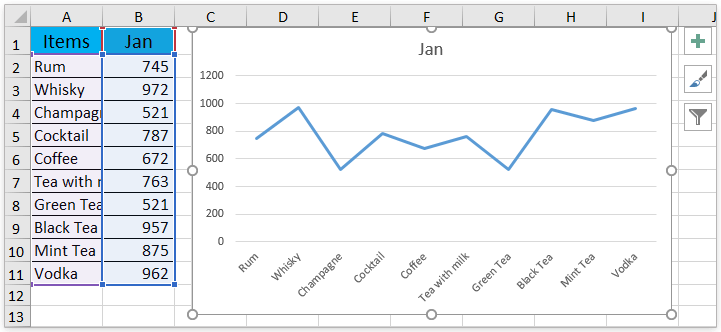
Nhấp vào biểu đồ để kích hoạt Công cụ biểu đồ, Và sau đó nhấp vào Thiết kế > Thêm phần tử biểu đồ > đường > Thả dòng. Xem ảnh chụp màn hình:

Chú thích: Nếu bạn đang sử dụng Excel 2010 hoặc các phiên bản cũ hơn, vui lòng nhấp vào biểu đồ để kích hoạt Công cụ biểu đồ, Và sau đó nhấp vào Bố trí > đường > Thả dòng.
Bây giờ bạn sẽ thấy các dòng thả được thêm vào để kết nối tất cả các điểm dữ liệu và giá trị trục X của chúng trong biểu đồ. Xem ảnh chụp màn hình:

Các bài liên quan:
Công cụ năng suất văn phòng tốt nhất
Nâng cao kỹ năng Excel của bạn với Kutools for Excel và trải nghiệm hiệu quả hơn bao giờ hết. Kutools for Excel cung cấp hơn 300 tính năng nâng cao để tăng năng suất và tiết kiệm thời gian. Bấm vào đây để có được tính năng bạn cần nhất...

Tab Office mang lại giao diện Tab cho Office và giúp công việc của bạn trở nên dễ dàng hơn nhiều
- Cho phép chỉnh sửa và đọc theo thẻ trong Word, Excel, PowerPoint, Publisher, Access, Visio và Project.
- Mở và tạo nhiều tài liệu trong các tab mới của cùng một cửa sổ, thay vì trong các cửa sổ mới.
- Tăng 50% năng suất của bạn và giảm hàng trăm cú nhấp chuột cho bạn mỗi ngày!

